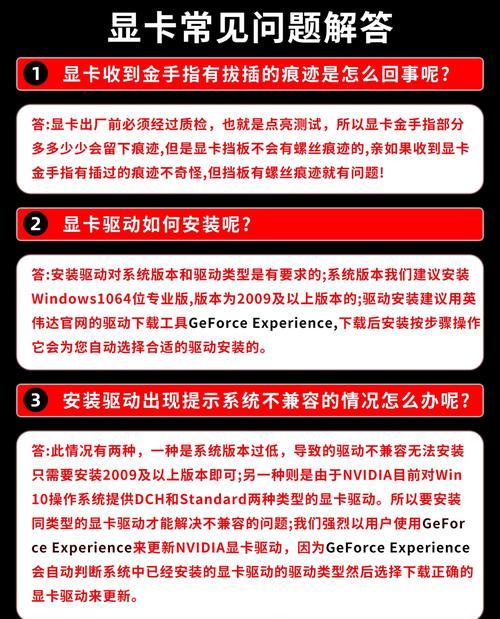电脑显卡是电脑硬件中负责处理图形和显示的关键组件,安装好显卡能够提高电脑的图形处理能力,让你享受更好的游戏和图像浏览体验。本文将为大家详细介绍如何正确安装电脑显卡,让你的电脑运行更加流畅。
1.准备工作
在安装电脑显卡之前,首先需要确认自己的电脑是否具备支持新显卡的硬件条件,例如是否有空闲的扩展槽、合适的电源供应等。
2.选择合适的显卡
根据自己的需求选择合适的显卡型号和品牌,注意显卡和主板的兼容性,并了解显卡的功耗和散热情况。
3.关闭电脑并断开电源
在安装显卡之前,一定要先关闭电脑并拔掉电源插头,确保安全。
4.卸下旧的显卡
如果你的电脑已经有显卡,需要先将其卸下。打开机箱,找到显卡所在的PCI-E插槽,松开固定螺钉并轻轻拔出显卡。
5.清理插槽
在安装新显卡之前,需要将之前显卡留下的灰尘等物质清理干净,确保插槽干净整洁。
6.安装新显卡
将新显卡对准PCI-E插槽,轻轻插入并用螺钉固定,确保显卡牢固安装。注意不要用过大的力气插入。
7.连接电源
根据显卡的接口类型,连接适配器和电源线,确保显卡能够正常供电。
8.连接显示器
将显示器的数据线连接到显卡的输出接口上,确保连接稳固。
9.关闭机箱并重新连接电源
安装好显卡后,重新关闭机箱,并将电源插头连接回电源插座。
10.开启电脑
打开电脑电源,确认显卡风扇能够正常转动,并检查设备管理器中是否能够识别到新安装的显卡。
11.驱动安装
根据显卡的型号和品牌,在官方网站上下载并安装对应的显卡驱动程序,确保显卡能够正常工作。
12.调整显示设置
安装完驱动后,进入操作系统的显示设置,根据个人需求调整屏幕分辨率、刷新率等参数。
13.运行测试程序
下载一些图形和游戏测试程序,测试新显卡的性能和稳定性。
14.散热处理
如果显卡温度过高,可以考虑安装风扇或散热器来进行散热处理,确保显卡的正常运行。
15.不懈努力与更新
定期关注显卡厂商的更新信息,保持显卡驱动程序的最新状态,及时解决一些已知的兼容性或性能问题,提高电脑使用体验。
通过本文的教程,相信大家已经学会了如何正确安装电脑显卡。在安装显卡时,请务必注意安全,并按照步骤进行操作。良好的显卡安装能够提高电脑的性能和图形处理能力,让你在使用电脑时更加流畅。记得及时更新显卡驱动程序,保持显卡的良好状态。祝大家安装顺利!